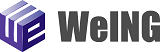|
各種テンプレートのカスタマイズ事例をご紹介します
MagicLogicにはテンプレートがたくさん用意してあります。
実際にはどうやって使うの?という方のために、
テンプレートを利用したシステム開発の工程をご紹介いたします。
テンプレートカスタマイズ事例面接評価管理テンプレート
|
1.面接評価管理テンプレート
第2回:テーブル設定を修正する
第1回はこちらから
今回からいよいよカスタマイズを実施します。
まずは、テーブルの設定を修正しましょう。
テーブルの設定を修正すると、既存のデータとの整合性が取れなくなる可能性があります。
テストデータは予め削除しておきましょう。
削除する前にCSVデータで出力しておくと安全です。
システム実行をして、それぞれの一覧画面からCSV出力、データの詳細画面から削除を実施します。
(各画像はクリックで拡大表示します)


では、テーブルの設定を修正しましょう。
システム設定から1.テーブル設定を選択します。
テーブルがすでに定義されています。
・部門マスタ
・社員マスタ
・応募者マスタ
・評価シート
・評価内容マスタ
・評価基準マスタ
このうち、社員マスタは利用する社員のマスタとして、加工せずにそのまま使用します。
では、応募者マスタの内容を確認してみます。


・学歴
・職歴
については、履歴書を確認すればすむ項目のため、ここでは不要とし、項目を削除します。


続いて、評価内容マスタの内容を確認します。

自社の評価項目は「共通項目」として8個、新卒はプラス3個、中途はプラス6個です。
最大で14個ですが、10個までしか項目がないので、4個追加をします。

次は評価基準マスタです。

評価と点数が設定されていますが、自社では点数はつけておらず評価のみでよいので、
・点数
を削除するのですが、テーブル連携が設定されているためこのままでは削除できません。
のちほどテーブル連携を修正してから削除することにしましょう。
これでマスタの設定は一旦完了です。
続いて、実際の評価を登録する、評価シートテーブルの内容を確認しましょう。




評価シートテーブルの
・点数1~点数10
も使用しないので削除しますが、データ連携を修正してからとなるのでこのままにしておきます。
点数を使用しないので
・合計点
は削除します。

では、ここで一旦評価基準マスタと評価シートテーブルのテーブル連携を修正しましょう。
3.テーブル連携設定を選択します。
テーブル連携とは、テーブルとテーブルの繋がりを定義することです。
例えば、社員マスタの社員名と評価シートテーブルの面接者名を連携すると、社員マスタの一覧から面接者を選択できるようになります。
このテーブル連携を利用して、評価シートテーブルに評価基準の点数を連携して、5段階評価を選択すると自動的に点数が表示
されるように設定されています。
点数項目を削除するために、この連携を削除しましょう。


正常に削除できました。間違って削除した場合も復旧することができます。
同様に10個の連携をすべて削除していきます。
全て削除できたので、テーブル設定に戻って、評価基準マスタの「点数」と評価シートの点数1~10を削除しましょう。



評価内容マスタの項目数を変更したので、評価シートテーブルの「評価内容」、
「5段階評価」の項目数をマスタの項目数にあわせて修正します。


追加した項目について、他の項目同様テーブル連携を設定しておきましょう。
3.テーブル連携設定を選択します。
評価項目Noの連携を選択して、項目を追加します。

5段階評価のテーブル連携については、新規作成します。
1~14について、連携を作成しましょう。


評価シートテーブルの設定はこれで終了です。
テーブル設定の修正作業が一段落しました。
ところで、第1回で自社の採用プロセスを確認した際に、一次面接、二次面接と
面接が2回あることがわかっています。
また、自社では複数名にて面接を対応することも決まっています。
つまり、1名の応募者に対して、評価シートテーブルのデータが複数存在することになります。
そうなると、複数データを1名分のデータとして管理する上位のテーブルが必要になります。
評価シートテーブルは「明細」として上位のテーブルに紐づくことになります。
次回は、親テーブルと明細テーブルの設定を行います。
MagicLogicの業務テンプレートは無料でダウンロードできます。